De gode folkene på XDA har dekket et pentverktøy som lar deg kontrollere Android-telefonen din fra Windows 10. Den er ganske enkel å konfigurere, men det er ganske mange ting som kan gå galt selv om du følger instruksjonene nøyaktig. Scrcpy lar deg styre Android-telefonen din fra Windows10 og den er ganske enkel å bruke, men selve Android-enheten din kan trenge noen få innstillinger slått på. Vi har en trinn-for-trinn-guide som lar deg bruke Scrcpy og tilbyr noen få løsninger for å feilsøke det hvis det ikke fungerer rett utenfor balltre.
Dette vil fungere på eldre versjoner av Windows, menÅ legge til en miljøvariabel kan være litt annerledes enn metoden for Windows 10. Dette verktøyet er tilgjengelig for både macOS og Linux, men instruksjonene i denne opplæringen er bare for Windows 10. Du kan gå til verktøyet Github-side for instruksjoner for andre operativsystemer. .
Krav
For å kontrollere Android-telefonen din fra Windows 10 trenger du;
- Scrcpy: Det er åpen kildekode, og du kan hente det fra Github-siden
- En Windows 10-maskin som du har administrative rettigheter til
- En Android-telefon, ingen rot nødvendig
- En USB-datakabel som lar deg koble telefonen til PC-en
- Utvikleralternativer aktivert på telefonen din
Sett opp miljøvariabler
Last ned Scrcpy-verktøyet, og pak det ut et steddet er enkelt å få tilgang til. Det er lurt å trekke den ut til roten til en stasjon. Du trenger ikke nødvendigvis trekke den ut til C-stasjonen, men det var det vi gikk med.
Åpne File Explorer og lim inn følgende i adressefeltet;
Control PanelSystem and SecuritySystem
I vinduet som åpnes, klikker du Avanserte systeminnstillinger til venstre.

Gå til vinduet Avansert i vinduet som åpnes. Klikk på Miljøvariabler helt nederst. I vinduet Miljøvariabler klikker du på knappen Ny i delen Systemvariabler. Lim inn banen til mappen du pakket ut, og legg scrcpy.exe til slutten i vinduet New System variabelen. Dette er Scrcpy-verktøyet, og mappen har EXE-filen til seg.
Eksempel:
C:scrcpy-windows-v1.0scrcpy.exe
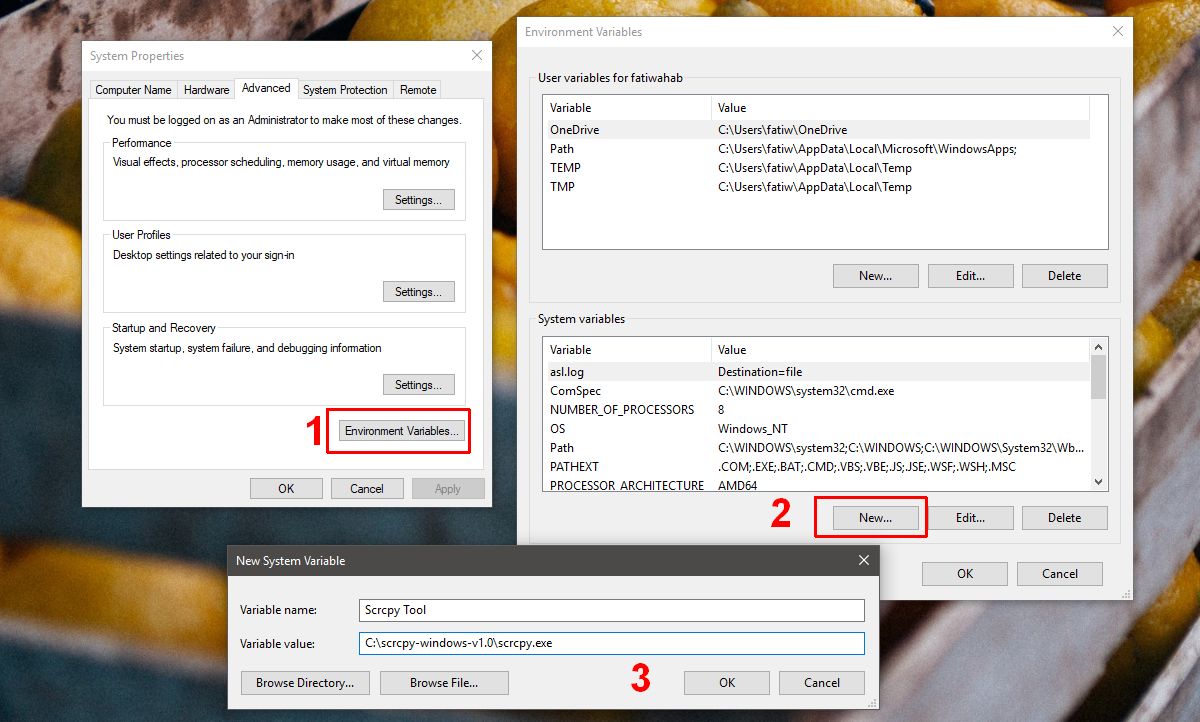
Forbered telefonen
Åpne Innstillinger-appen på Android-telefonen oggå til utviklerinnstillinger. Her, se etter og aktiver USB-feilsøking. Koble telefonen til PC-en. Du burde se en ledetekst på telefonen din som spør om du vil aktivere USB-feilsøking. Aktiver det.
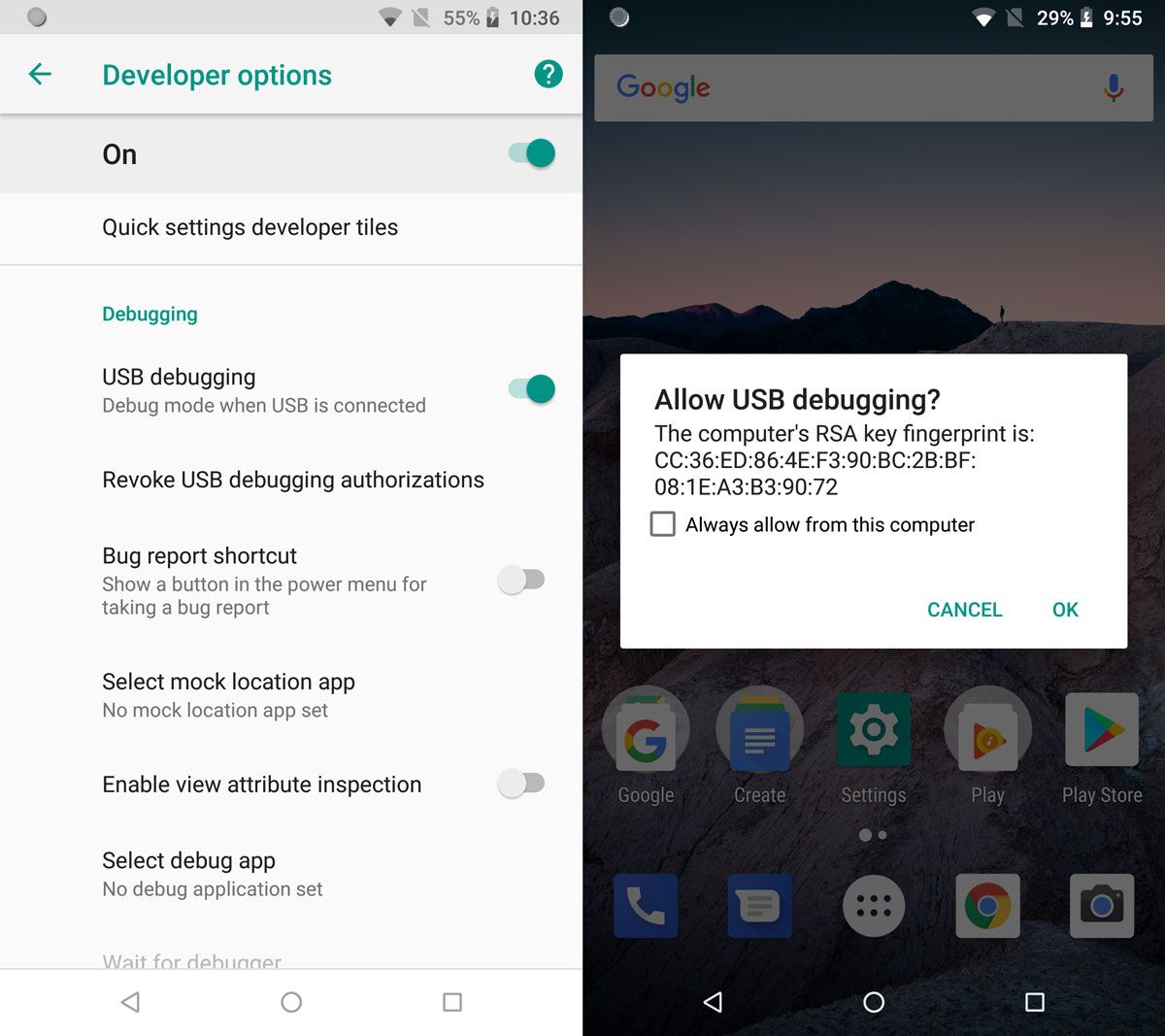
Kjører Scrcpy
Åpen ledetekst med administrative rettigheter. Gå til mappen du pakket ut i tidligere trinn ved å bruke cd-kommandoen;
syntax
cd folder path
Eksempel
cd C:scrcpy-windows-v1.0
Merk: Hvis mappebanen inneholder mapper som har et mellomrom, omslutter du hele banen innenfor inverterte kommaer.
Kjør følgende kommando;
adb.exe
Dette vil kjøre ADB-verktøyet. Neste, sjekk om enheten din er koblet til med følgende kommando;
adb devices
Enheten din skal vises i utgangen. Du ser bare serienummeret og om det er autorisert. Hvis det ikke er autorisert, kan du hoppe videre til feilsøkingsdelen for å prøve noen få rettinger, og deretter gå tilbake til resten av landskapet.
Forutsatt at enheten din dukket opp uten problemer, kjør følgende kommando;
scrcpy
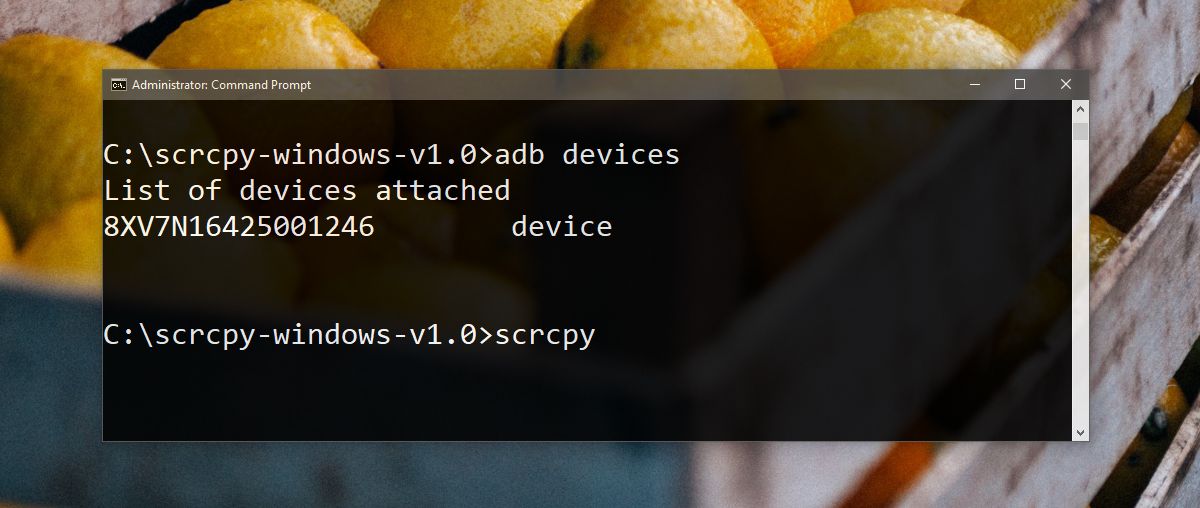
Dette åpner et nytt vindu som etterligner din Android-telefon. Bruk musen og tastaturet til å kontrollere det.
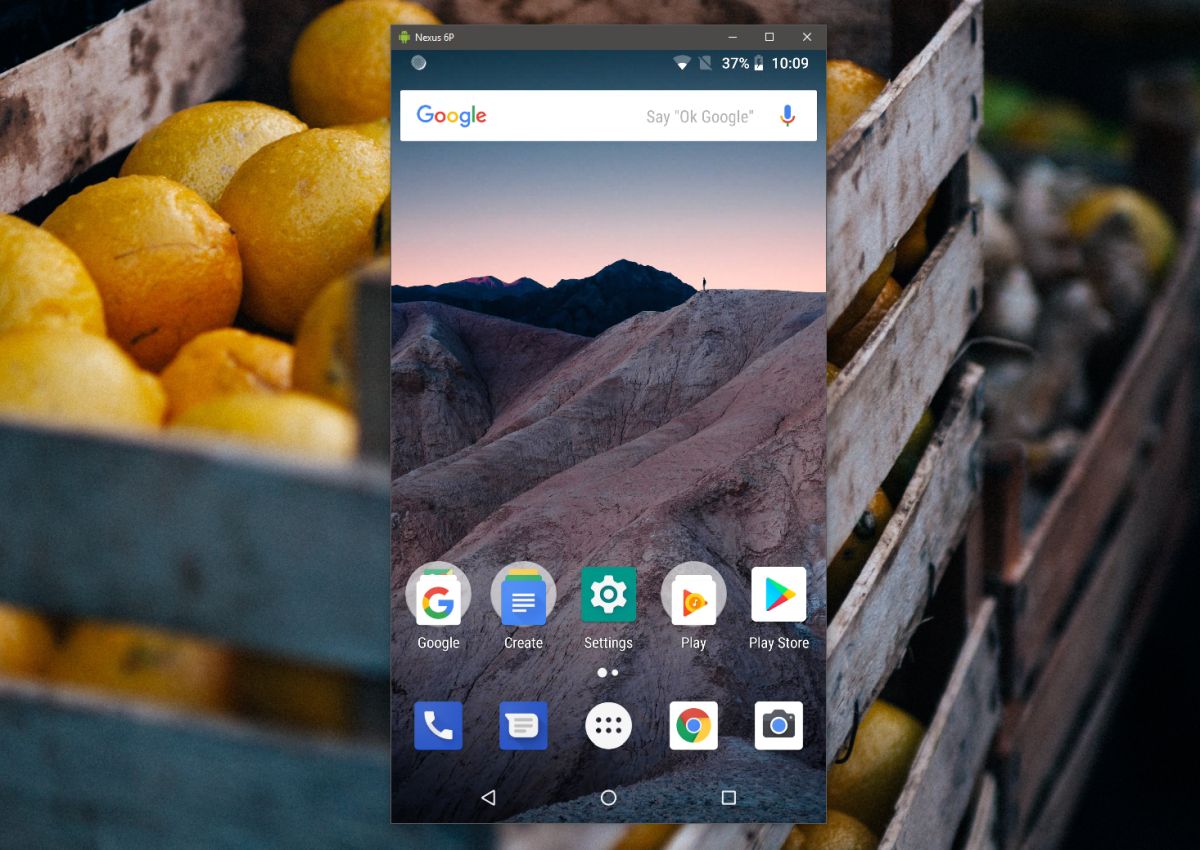
Feilsøking av ADB-enheter
Hvis instruksjonene ovenfor ikke fungerer for deg eller Android-telefonen din vises som en uautorisert enhet, kan du prøve følgende:
Aktiver USB-feilsøking på nytt
Koble telefonen fra PC-en. Åpne Innstillinger-appen på Android-telefonen din og gå til Utviklerinnstillinger. Her ser du etter et alternativ for å tilbakekalle alle USB-feilsøkingsautorisasjoner. Slå USB av / på på telefonen. Kjør følgende kommandoer på skrivebordet ditt i Command Prompt;
adb kill-server
Etterfulgt av;
adb start-server
Når du er ferdig, kan du koble telefonen til PCen din igjen, og la USB feilsøke når du blir bedt om det.
USB Transfer Protocol
Trekk varslingsskjermen og trykk på Android System USB Connection-varsel. Det kan hende du må velge File Transfer mode, eller Transfer Photos mode. Prøv begge deler og se hvilken som fungerer.













kommentarer